Как подключить sony playstation 3 к монитору?
Ваш вопрос:
Как подключить sony playstation 3 к монитору?
Ответ мастера:
Наилучшим вариантом для демонстрации изображения с игровой консоли Sony, безусловно, является широкоформатный телевизор, имеющий большую диагональ. Новые модели телевизоров обладают поддержкой разнообразных способов подключения. Однако не у всех есть возможность приобрести такой телевизор, поэтому, на время игры можно подключить игровую приставку к монитору компьютера.
HDMI-разъем является стандартным выходом видеосигнала PlayStation 3. Приставка комплектуется таким кабелем, и это очень удобно, т.к. он может передавать одновременно звук и изображение. Если ваш монитор снабжен HDMI-портом, просто подключите штекер на одном конце кабеля к приставке, а на другом — к монитору.
Сначала следует проверить, снабжен ли ваш дисплей HDMI. Если на задней стенке монитора, среди прочих гнезд, будет и разъем с меткой HDMI, подключите в него кабель от игровой приставки. Включите монитор и консоль — должна появиться загрузочная заставка PlayStation 3. Внимание! В это время компьютер необходимо отключить, т.к. основное количество мониторов осуществляет автоматическое переключение на активный источник сигнала, но если с компьютера на монитор будет поступать сигнал, то на нем будет отображаться обычная картинка с рабочего стола.
Некоторые мониторы снабжены кнопкой Source, с помощью которой источник изображения выбирается вручную. Необходимо нажать несколько раз на эту кнопку, до появления на экране сообщения HDMI.
Существует еще один вариант, на случай, если ваш монитор не обладает современным интерфейсом HDMI, но снабжен DVI-разъемом. Обычно его гнездо выполнено в белом цвете и имеет большое количество разъемов для контактов. В этом случае понадобится программа, которая позволит проверить ваш монитор на поддержку HDCP – специального протокола защиты видео высокой четкости, без которого монитор не сможет вывести изображение с приставки.
Для проверки монитора нужно скачать и установить программу под названием CyberLink BD & 3D Advisor. После ее запуска нажмите функцию проверки Blu-Ray Disc. Если напротив нижней строчки Video Connection Type написано No, значит, ваш монитор не обладает поддержкой HDCP и нужно перейти к пункту 6. А если вы увидели надпись Yes, то у монитора имеется данная функция, и с помощью переходника можно произвести подсоединение.
Для этого следует обзавестись переходником HDMI-на-DVI-D и аудио-видео кабелем от консоли с разъемами типа «тюльпан» (красный, белый, желтый). Подключаете переходник к гнезду DVI на мониторе - один конец HDMI-кабеля втыкаете в это гнездо, а другой — в PlayStation 3. После этого, подключаете красный и белый коннекторы, с одной стороны, к колонкам, а с другой - в приставку. Теперь можно включить консоль. Настройка разрешения экрана и аудиовывода осуществляется в панели управления PS3. В случае отсутствия в мониторе HDMI разъема и поддержки HDCP, необходимо приобрести переходник VGA Box, в который с одной стороны подключается HDMI-кабель от приставки, а с другой - разъем от колонок и от монитора. После этого – приставка готова к работе. Следует учесть, что стоимость такого переходника составляет 50 - 100 долларов и зачастую его можно приобрести только через Интернет-магазин.